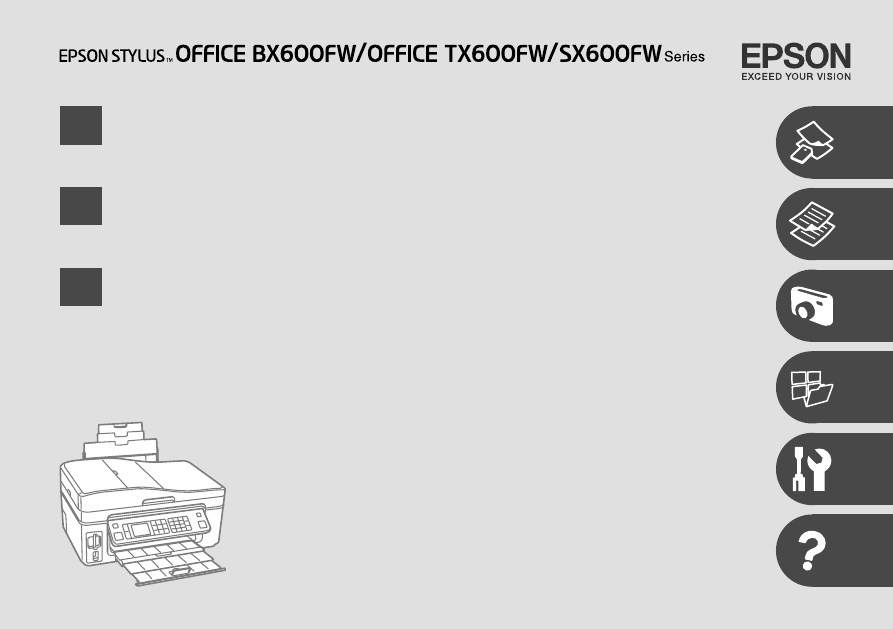
Basic Operation Guide
EN
- for use without a computer -
Руководство по основным операциям
RU
- для использования без компьютера -
Посібник з основних операцій
UA
- для використання без комп’ютера -
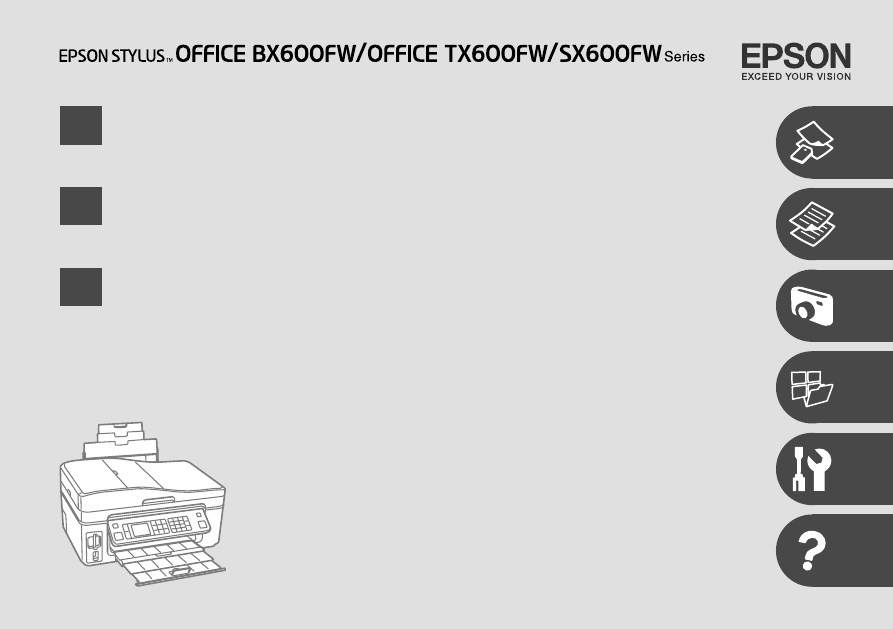
Basic Operation Guide
EN
- for use without a computer -
Руководство по основным операциям
RU
- для использования без компьютера -
Посібник з основних операцій
UA
- для використання без комп’ютера -